在快节奏的生活和工作中,高效地处理文件成为了许多人的日常需求。扫描全能王作为一款强大的文档扫描工具,不仅能够帮助用户快速将纸质文件转换为电子版,还能通过各种功能满足不同场景下的使用需求。本文将详细介绍如何使用扫描全能王将扫描后的图像合并成一张长图,以帮助用户更好地利用这款工具,提高工作效率。
在开始之前,请确保您的设备上已安装并登录了最新版本的扫描全能王应用程序。此外,您需要准备好需要合并成一张长图的多张图片或扫描件。
1. 打开扫描全能王应用。
2. 在首页找到“我的文档”或类似入口,点击进入。
3. 选择“添加文档”,然后根据提示从手机相册中选择需要合成长图的图片。也可以直接使用应用内的拍摄功能进行新的扫描。
1. 导入图片后,您可以对每一张图片进行裁剪、旋转等基础编辑操作,以确保最终合成的长图美观且内容完整。
2. 如果有需要,还可以调整亮度、对比度等参数,使图片看起来更加清晰。

1. 完成所有图片的编辑后,在“我的文档”页面中找到这些图片。
2. 选择需要合并的所有图片,点击底部的“合成”或类似按钮。
3. 应用程序会自动将选中的图片按照顺序拼接成一张长图。在此过程中,您可以根据需要调整图片的顺序。
4. 合成完成后,您可以预览最终效果,并根据需要再次进行微调。
1. 当您对合成后的长图满意时,点击保存按钮将其保存到手机本地或云存储中。
2. 如果需要,还可以直接通过应用内置的分享功能将长图发送给朋友或同事。
通过上述步骤,即使是没有太多技术背景的用户也能轻松地使用扫描全能王将多张图片合成为一张长图。这不仅能节省大量的时间和精力,还能让您的文档看起来更加专业。希望本文能帮助您更高效地使用扫描全能王,提升日常工作和生活的便捷性。

在数字化时代,将纸质文件转换为电子版的需求日益增长。无论是为了节省空间、提高效率还是便于共享,掌握如何使用工具将传统纸质文档转变为数字格式变得至关重要。本文将详细介绍如何使用扫描全能王这款应用,将纸质文档转换为电子版,覆盖了从下载安装到高级设置的方方面面。一、
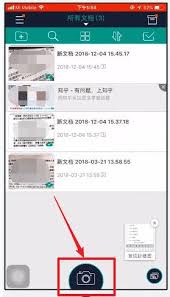
扫描全能王是一款功能丰富的手机扫描仪应用,它不仅能够高清扫描和图像处理,还提供了智能管理、ocr文字识别、文档格式转换等多种实用功能。对于需要将图片打印出来的用户,扫描全能王同样提供了便捷的打印功能。以下是详细的步骤和介绍,帮助目标用户全面了解如何在扫描全能王
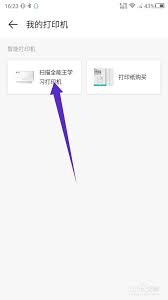
对于经常需要处理文档和文件的用户来说,扫描全能王无疑是一款强大的工具。它不仅可以轻松扫描各种文件,还支持与打印机连接,实现打印功能。本文将详细介绍如何使用扫描全能王连接打印机,帮助感兴趣的用户快速掌握这一实用技能。一、准备工作首先,确保您已在官方渠道下载并安装
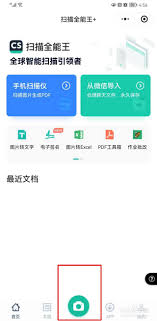
在数字化办公和学习的今天,将图片资料快速整理成pdf文档变得尤为重要。而“扫描全能王”作为一款强大的移动设备扫描应用,不仅能够帮助用户轻松完成纸质文件的电子化,还支持批量处理,使得图片资料转化为pdf格式的过程变得更加高效便捷。本文将详细介绍如何使用扫描全能王

在数字化办公和学习的时代背景下,如何高效地将纸质文件转化为电子文档成为了许多人关心的问题。扫描全能王作为一款广受欢迎的扫描软件,凭借其强大的功能和便捷的操作,极大地提升了用户的使用体验。本文旨在详细介绍如何通过扫描全能王实现连续拍照,帮助用户更高效地完成工作和
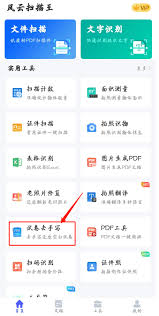
在备考过程中,许多学生可能会遇到需要去除试卷答案的情况,以便重新练习或复习。扫描全能王作为一款强大的扫描工具,不仅能帮助用户轻松扫描和保存文档,还能通过一些技巧去除试卷上的答案。以下是如何使用扫描全能王去除试卷答案的详细步骤,帮助你更好地利用这款应用。准备工作

时间:2024/12/30
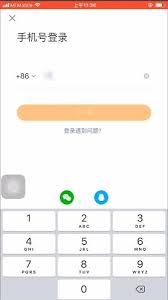
时间:2024/12/30
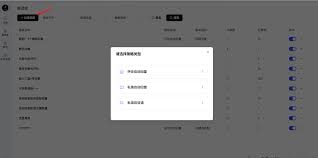
时间:2024/12/30

时间:2024/12/30

时间:2024/12/30
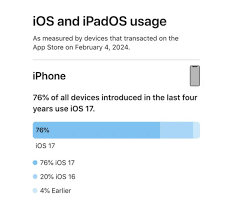
时间:2024/12/29

时间:2024/12/29
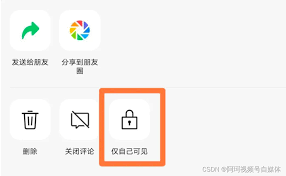
时间:2024/12/28
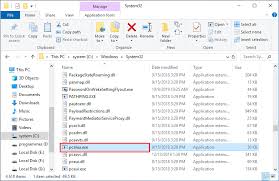
时间:2024/12/28
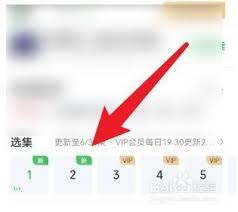
时间:2024/12/27